ブログの更新がままならない状態ですが、シンセサイザーに関する情報の更新をYouTubeのほうに移行させていくつもりでいます。
まずは超ビギナー向けの説明動画をアップしたのでご興味ある方はご覧になってください。
チャンネル登録もしていただけると嬉しいです。毎日というわけにはなかなか行きませんが、がんばってコンテンツを増やしていくつもりです!
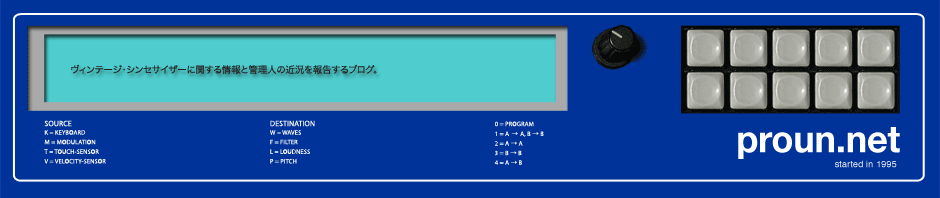
プロのエンジニアさんでも人によってやり方や考え方が違うのがミックスです。
最近は自分の作品を自分なりにミックスしてる人も多いですよね。
僕もそう言う人を応援していきたいです。
仕事柄、プロではないけれどもミュージシャンが自らミックスして来たデータを受け取ったりすることも多くあり、中にはプロと遜色のないミックスができるアーティストなんかもいます。一方で、不安もありつつ、予算とか自分のイメージを具現化できるエンジニアが見つからないと言う理由で頑張ってミックスしてくる人もいて、人それぞれです。
正直うまいミックスとはいえなくても、自分の考えていた世界観を具現化できていると言う意味でいいミックスだというものもあり、そういうのを否定するつもりもないです。むしろ積極的にトライするべきですね。さらにはミックスはプロに任せるんだけれども自分と思ってたような感じにはなってなくて、自分のイメージに近づけようといろんな注文をつけて修正してもらったら、さらにイメージから遠のいてしまった、みたいなこともしばしばあります。こういう失敗を繰り返してアーティストもエンジニアも成長していくものだとは思いますが、客観的にみていると失敗に陥りやすいパターンというのがいくつか存在するようです。そういうあるあるパターンを紹介したいと思います。
なんだかエンジニアではなく人のせいにしているみたいな見出しで恐縮なんですがw 実際にはよくあります。例えばアーティストがよくいうのは「ドラムをもっとバーンと響いているような感じ!」ってリクエストはよくあります。なるほど、バーンとドラムは響いていたいですよね! そこで「じゃあ具体的にどういう感じがいい?」ときいて、普段いいなあと思っている誰かの曲をYouTubeなんかで探してもらって「こういうかんじ」っていうのを聞かせてもらうんです。でもそれを聞くとめっちゃドラムがドライなかんじだったりするんです。ヘたしたらスネアとかバスドラにゲートとかかかってて、人工的なアンビエンスがうっすらと混ざってるだけ、みたいだったり。つまりご本人はその曲の印象としてバーンと響いている印象があったんですが、それはドラムではなく他の要素がそうなっていたために錯覚していた、なんてことはプロの世界でも結構あるあるなのです。これに気づかないまま、ドラムにすっごいアンビエンス感を足してバーンと響かせたりすると「確かにすごく響いてるんだけど、なんか思ってたのと違うな」みたいな話になって、ともすればそのイメージの符合しない原因をエンジニアの力量の責任にされてしまいがちでもあります。エンジニアとしてそこでやるべきことはアーティストの持っているイメージが本当にそういう音なのか、っていうことを本人にも確かめてもらうってことが必要だったりします。ほとんどの場合、機材やミックスの技術に精通していな限りはその求めている音がどうやって作られているかなど細かいことは気にせずに印象だけで判断していることがほとんどで、その誤った印象に惑わされて時間を浪費していくことに注意を払う必要はあると思います。
人間の心理として、入れたはずの音が聞こえづらいことは誰でもかなり気になります。ミックスに不慣れな人ほどその聞こえない音を「ボリュームを上げる」ことだけで解決しようとする傾向が強いです。これでは「アゲアゲ競争」が始まってしまいます。
聞こえない音を上げる→上げることで聞こえづらくなる音が新たに生まれる→それももっと聞こえたいので上げる…。結局最後には全部上がって全体のボリュームが上がっただけみたいになってしまう現象です。
音のボリュームを上げること自体に罪はありませんが、何かを上げると必ず他の何かが犠牲になるという要素が発生することは無視してはいけません。そのためには「なぜきこえづらいのか」を客観的に考える必要があります。その結果、単純にもう少しボリュームをあげたら解決する問題であることもありますし、聞こえづらいのは同じ帯域で音がカブっている別の音の音色に問題があることもあります。そんな時は聞こえづらい音はいじらずにそれをマスキングしている他の音のある帯域を削ってやる、みたいなことも試すべきです。「音を削る」という言葉に消極的なイメージを持っている人は多く、印象として「そういう行為はしたくない」と拒絶反応を示す人もいますが、ミックスではむしろ積極的にやるべき必要な行為ですし、「削る」という言葉イコール「なくしてしまう」という意味に捉えてしまうのはちょっと違うかなと思います。あくまで「出すぎている部分をちょうどいい感じにする」というイメージを持つべきだと思います。
いいミックスをやるエンジニアさんには上げることばっかりをやる人にはいませんし、うまくできているミックスは上げる要素と同じくらい下げる要素もたくさん含ませているものです。音数の多いミックスほど何を削るかと言う部分は大きな勝因につながります。また削るという行為にはEQやフィルターのように周波数的な処理ばかりではなく、ある帯域や音量のムラが他の音を邪魔しているパターンとかもよくあるので、コンプのようなダイナミクス処理だけで音を聞こえさせる、というようなことも日常的に出てくることになります。
聴感上のレベルより大きな音に感じる音っていうのは迫力があり、音楽として必要な要素だってことはなんら疑問を挟む余地がありませんが、音がでかくなる=ラウドな音にはなんの弱点もないと考えるにはかなり疑問を感じています。
音圧を上げると言うことは小さい音の成分がどんどん大きな振幅をもつようになるということで、小さい音が入る部屋にはあまり誰もいなくなって大きな音がいる部屋にみんなぎゅうぎゅうに入るってことです。
音が大きくなると言うことはすなわちレンジが狭くなっているのと同じことになります。レンジが狭くなっていることが大して気にならない人ほどラウドな音のメリットを享受している人が多いのはたしかですが、レンジの大きい音の素晴らしさを体験すれするほど、音圧競争のやりすぎに注意を払いたくなります。レンジの狭い音はアタックも小さくなり、アンサンブルの分離感が失われてすべての音がぺったりとノリでくっついてるような音になります。壁みたいになっている音がロックぽいのは同意しますが、じゃあレンジが狭ければ狭いほどロックになってるかというとそうでもないのです。音は大きくきこえるほうがいいけど、レンジの狭さを前面に出してまで目指すところではない、ということは考えてもいいんじゃないかと思います。そのためにはレンジの広いミックスの良さももっと体感しておくべきだと思います。
旧型のMac Pro (2006〜2012)は拡張スロットが必須の一部のエンジニア/ミュージシャンからは絶大な人気をいまだに持っています。特にPCIeカードをささなければならないPro Tools HD系で重宝されていますが、これに起動ディスク等をSSD化することによってさらにスピードをあげたいと思っている人は少なくありません。
そこで問題になるのが、旧型Mac Proは3.5インチを前提に作られた、他社のメーカーでは採用されていない特殊なマウンターを採用しているということです。
このマウンターはマウンターにHDDがねじ止めされてさえいれば簡単にHDDの差し替えができるという優れもので、スロットも内部に4つ付いています。しかしこれに2.5インチをつけるには2.5 → 3.5に変換するアダプターが別途必要となります。
ところがこのアダプターもなんでも使えるというわけではないのがややこしいところです。Mac Proで使える2.5 → 3.5に変換するアダプターには次の条件をクリアしている必要があります。
こうなってくると選択肢はぐっと絞られてきます。
一番確実なのはMac Pro用として売られているものを買うことです。
ポピュラーなのは秋葉館がオリジナルで出しているSSD Mounter for MacProという製品。比較的安価で、実は僕も使ったことがありませんが、このアダプターの金属の厚みぶん端子の位置がずれやしないかとちょっと思っちゃいました。でも実際にはちゃんと取り付けられるようです。
もう一つはOWC Newertech AdaptaDriveという製品。
マウンターごと取り替えてしまうODC Mount Proというのも探せば日本で売っていたりします。
そして僕が一番オススメするのがOrico 2.5 to 3.5 inch Hard Drive Adapterというやつ。これは中国製ですが、このOricoというメーカーはなかなかいい製品を作っていますよ。Mac Pro用とはうたっていませんが、条件は満たしているしなにより安くておすすめです。
ちなみにサンワサプライから出ているものはダメで、センチュリーの裸族シリーズのも端子の位置は合うものの、下部からねじ止めできないのでMac proには不可です。
ちなみにPro Toolsを業界の中でも「プロツールス」と呼ぶ人がいますが、正確には「プロツールズ」です。「ツールス」と略して呼ぶ人もいますが、実はまったくの間違いですね。
それはともかく、Pro Toolsが何か調子悪い、という時にはだいたいこんな現象が起きます。
など。こういう時はたいてい初期設定が壊れています。
AVIDのサイトにも初期設定の消し方が載っていますが、専用のフリーウエアを使うと簡単に消去、バックアップ、レストアができるようになります。
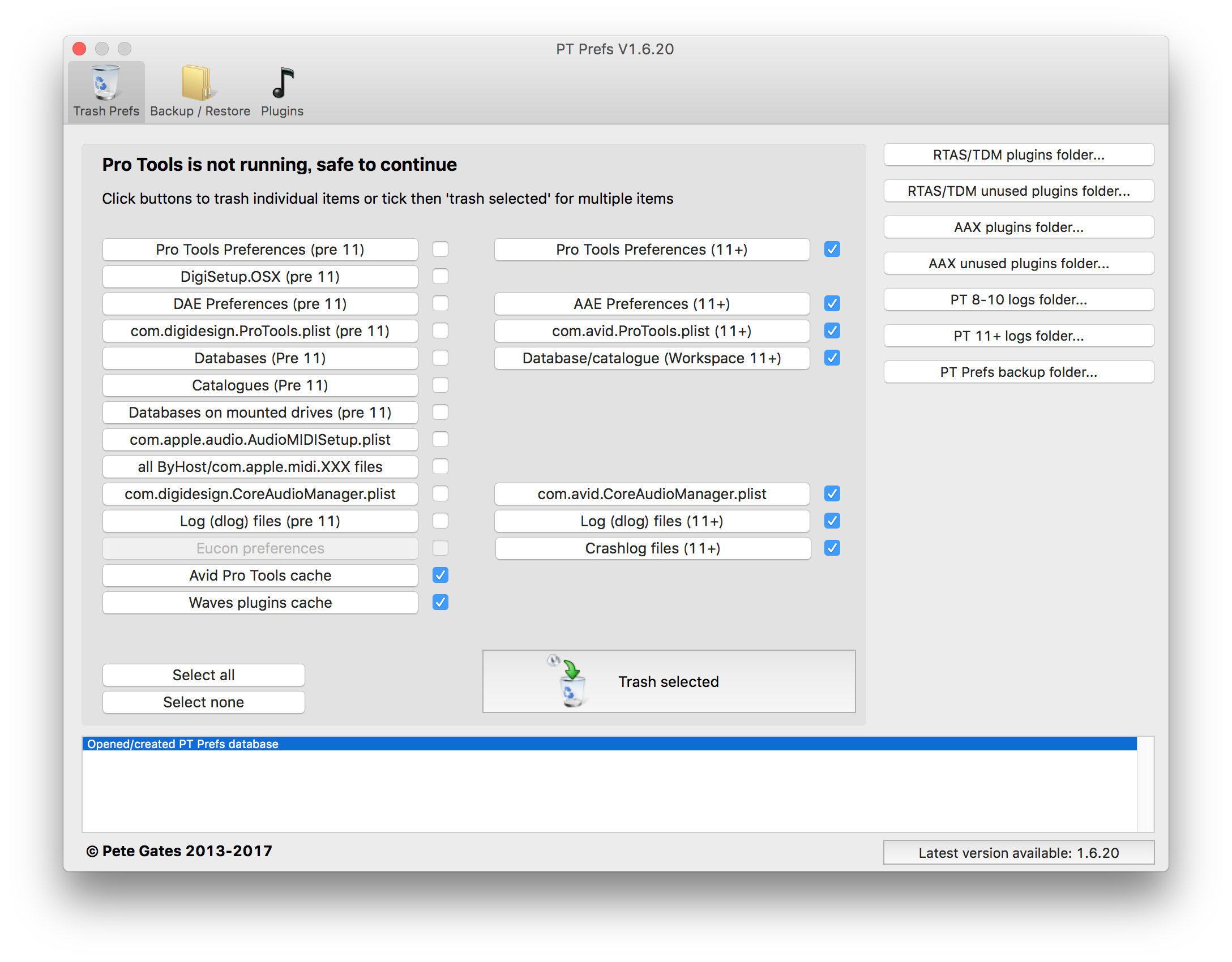
外国のツワモノが作ったPro Toolsの初期設定の管理ユーティリティソフト。
ちなみにWIndows版はないみたいです。フリーウエアです。
詳細はこちらから。
ダウンロードリンクもこの中にあります。
まず、あらかじめPro Toolsは終了しておきます。
次にPT Prefsを立ち上げます。
Pro Tools 12を使っている方は「11+」の表記があるものを全て選んでまず消してください。オススメは上図のとおり。Wavesのプラグインを使っている人はそのキャッシュも消去の対象に入れましょう。これは消さなくていいと自分で判断できるものははずしていいです。そしてMac自体を再起動。
戻って来たらPro Toolsを立ち上げ、必ず新規セッションを作成して設定を確かめてください(すでに作られているセッションを立ち上げない)。
初期設定が捨てられているので設定がデフォルトに戻っています。
環境設定を開いてマーカーのカラー・無色、プラグイン表示やクロスフェード設定、バックアップの保存回数・間隔、遅延補正、入出力やバッファーサイズなども手動で戻す必要があります。
そして一旦デフォルトにしておきたい設定が完了したらPro Toolsを終了させます。
再びPT Prefsを立ち上げて現在の設定を保存し、また不調になったら今の状態にレストアして戻せるようにしておきます。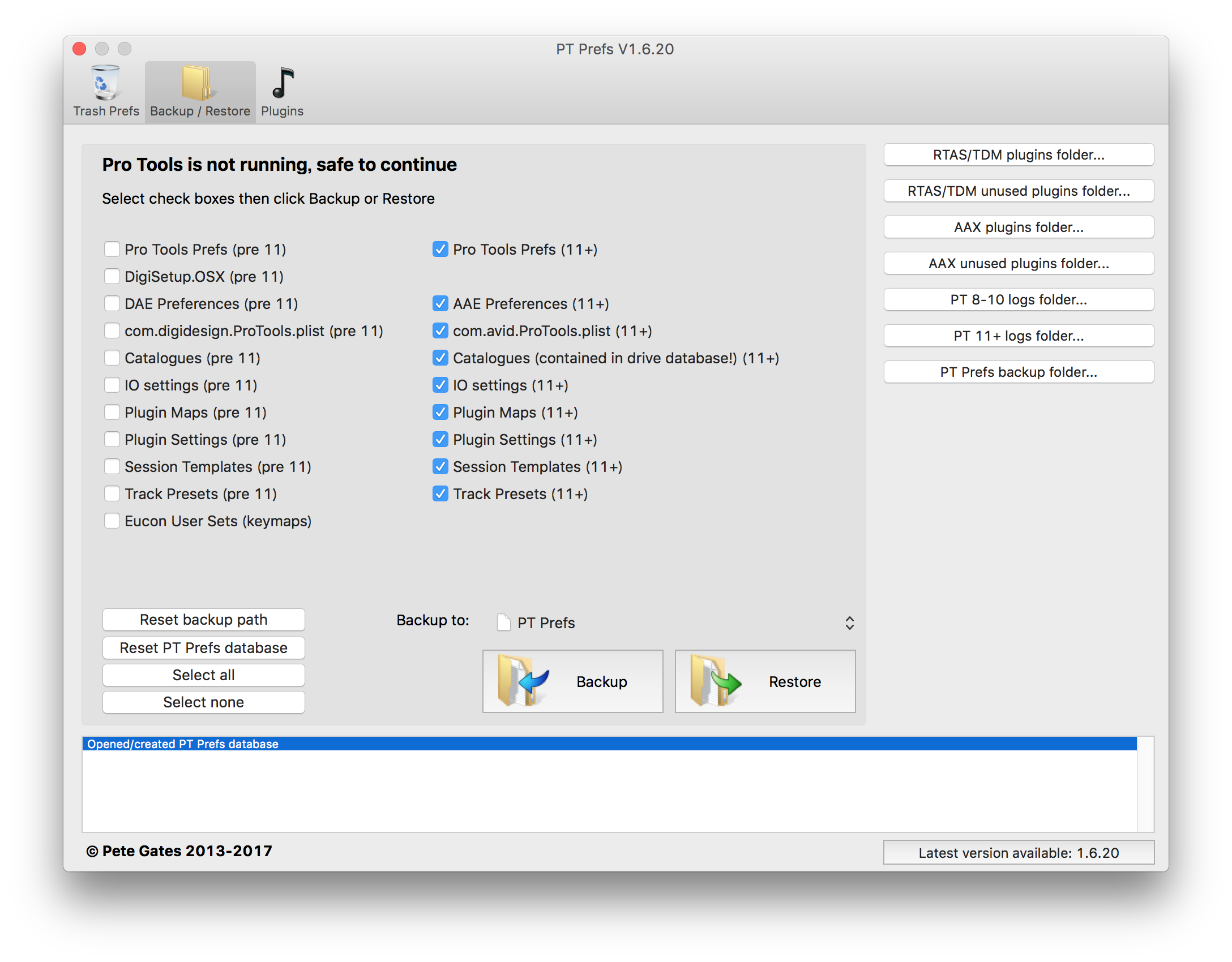
Pro Tools 12以上なら上図のようにチェックを入れましょう。この状態でBackupボタンを押します。これで現在の問題のない設定はバックアップが取れました。今度現状に戻したい時はRestoreボタンを押せば初期設定を現在の状態に入れ替えてくれます(要再起動)。
あくまで私見ですが、Pro Toolsが不意にクラッシュして落ちてしまった時、Database/Catalogというのがよく壊れるようです。それでこれが壊れるとPro Toolsがプレイバック中にストップする確率が増える気がします。PT Prefsはいつでも使える場所に置いとくのがいいです。あと結構頻繁にアナウンスなしにアップデートしてますのでたまにのぞいて新しいバージョンに入れ替えましょう。
最近Pro Toolsを使っている人がエンジニア以外ではめっきり減ってしまいました。
プラグインの問題だとか、維持費が結構かかるとか、いろんな理由があると思いますが、64bit化されてから音もよくなったと思うし、安定性もばっちしだと思うんですけど。12.8.2になってMIDI関連で便利な機能が増えたので打ち込みにも結構いいですよ。
思い出したようにではありますが、時々見舞われるトラブルの対応法について、プロのエンジニアらしい情報をたまには書いておこうと思います。
Pro Tools のトラブルには”PT Pref”
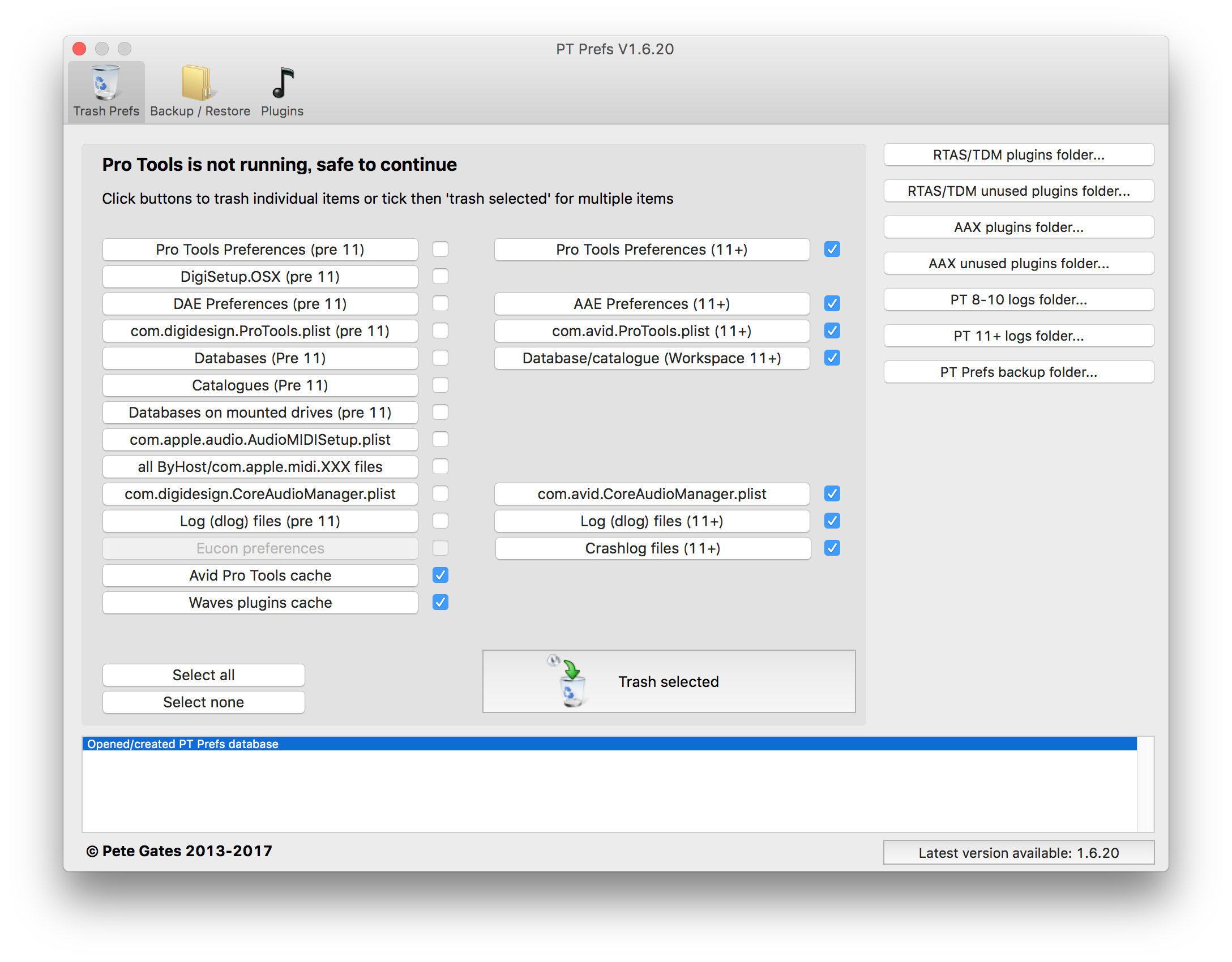
僕のお勧めとして、これを使ってWAVESとPro Toolsのキャッシュ、データベースを捨てれば大抵は問題がなくなりますが、それでもだめならプレファレンスを捨てるべきです。そして最高のコンディションができたらそれをBackupしておき、また問題が起こった時にRestoreして今のコンディションに戻ってこさせることが可能なわけです。
得にwavesのキャッシュが壊れるとオフラインバウンスをする時にクラッシュする確率が高まる、と経験的にそう感じる時があります。
そして余計なプラグインは入れないこと。不安定なプラグインも結構あったりするので、謎のクラッシュが起きる場合は最近使い始めたプラグインを疑ってみましょう。
あとMacOSの問題であることも結構あります。
ハードディスク自体に問題があることも過去にはよくありましたが、最近はそうでもなく、疑うプライオリティは低いです。
ONYXというソフトを使ったことがないなら試してみるべきです。
フリーウエアで、OSのキャッシュやアクセス権の修復等をやってくれます。
Yosemite以降のOSではアクセス権の問題はぐっと少なくなっているようですが、
どのバージョンでも壊れる時は壊れます。

Yamahaの古いアンプって音いいですね。つくづく思います。そんなに派手じゃないんですけど、いいバランスで鳴る優等生なやつです。うちには大小合わせて4台あるんですが、そのうち2台が大きなVUメーターが付いています。
しかしこのアンプたちが作られたのはかれこれ30年前。サービスマニュアルを見ながらバイアス調整したり、もっと太いスピーカーケーブルがさせるようにターミナルを交換したりしながら日常使い続けていますが、手に入れた時からランプが暗い、とうかムラがある感じでした。
調べてみるとメーター上部に何個か電球が入っているらしく、それの何個かが切れているせいらしいのです。LED化するって手もあるのですが、いくつか条件があるのと、電球色ってやっぱりいいよね、というこだわりから交換電球がないかと探していました。
もしかしたらアンプの達人なんかはこのあたりのノウハウをお持ちなんでしょうが、まともに紹介しているブログが存在しなかったので、自分のブログに書いておこうと思いました。きっと同じ問題で困っている人がいると思うので。
まずYamahaのこのシリーズのアンプに使われているランプは特別なゴムの土台が付いているスペシャルなもので、まずこれごと交換する部品はなかなか売っていません。しかしそのゴムの土台と電球は外すことができて、電球部分だけなら今でも手に入ります。なので電球だけ手に入れて自分にゴムにはめてやればいいのです。

まず電球(写真)。これは「麦球/ムギ球」というそうです。初歩的なことを知りませんでした。麦球であたってみるといくつか10個セットみたいなのを売っているところがありますのでそれを買ってください。脚はむき出しのリード線になってるものにします。仕様は12V 60mAが適合。僕はAmazonで買いましたよ。値段も安いです。機種によって必要な個数は若干違いますが、PC2002Mで12個、P2200Mは覚えてないですが10個だったと思います。電球はどちらも同じものでいけました。
まずアンプの電源を抜いて天板とフロントのメーターとボリュームが付いているパネルを外してください。(電気のたまっているでかいコンデンサーには手に触れないように!感電する場合があります)メーターの裏上部にランプの並んでいる細長い基板が見えると思います。これをとめているネジを外します。
基板が取れたらゴムを外していきます。まだ光っているランプを残して切れているものだけ交換するのもありですが、古いものと新しいものは光量が全然違うので(寿命もそうだけど)、余裕があれば全交換をおすすめします。ゴムは金属の棒2本に刺してあるだけなので引っ張れば簡単に抜けます。

抜いたゴムは上のイラストみたいになっています(適当に描いただけなのですみません)。麦球の足を一旦下に通して下から出た足をUターンさせて隣の穴から上に向けて通してあるだけです。これをピンセットではずして同じように買って来た麦球を付け直してやります。上から出てあまっている麦球の足は切ってください。この麦球の足が通っている穴にさっきの基板の棒をぶっさすことで麦球と接触しているだけの単純な構造です。ちなみに麦球に方向性はないです。
これが全部できたら外したものを全部元の状態に戻してください。これで一番上の写真のようにピカーっと光ると思います。(すべて自己責任でやってください!)
開けたついででテスターとかをちょっと使えるくらいのスキルをお持ちでしたら各種キャリブレーションをおすすめします(自己責任で!)
まずDCボードの+80VとEの端子間、-80VとEの端子間をそれぞれ+80V / -80V(±0.5V)になるようその横のB1Kを調整。
DAとDBボードそれぞれのPE〜CT間が11mV(±0.5mV)になるようB1K(A ch)とB1K(Bch)を調整。
DCオフセットはCT〜E間が0mV (±10mV)です。これは調整はできませんが、異常がないか確認します。
可変抵抗はめっちゃセンシティブに動きますので結構たいへんですよ。
これについてはいくつか言及しているブログがありますが、まったく同じ内容のものがないようなので書いてみようかなと思います。
うちのNS-10M studioもかれこれ30年選手になり、今でもいい音を出していますがさすがに中の部品は劣化しているだろうということで交換してみることにしました。ご存知の通り、スピーカーには入ってきた信号をツイーターとウーハーに切り分けるためのネットワーク回路が中に入っていまして、つまりそれは信号を高域と低域にフルターで分けているわけなんですが、この回路の出来次第でスピーカーの出音は大きく変わってしまうわけです。
中でもコンデンサーは経年劣化する部品として知られていて、これが30年も経つとヌケが悪くなってきたりする原因になったりするわけなんですね。変化があまりにゆっくりなものですから気づかないことがほとんどなんですが。
そこで新品に交換って話になるんですが、NS-10Mに使われているコンデンサーは同じものはさすがに入手不可で、代替品を探すことになります。ところが2.7uFという、不思議な数値のコンデンサーが2個(ペアで4個必要)入ってまして、これがなかなか同じものが探せず、2つ、あるいは3つの違うコンデンサーの組み合わせで同じ数値に持っていくという荒技を試している方が多いです。
僕の場合、こういう情報は日本のブログや掲示板にはあまり頼らないようにしています。というのは有用な情報を持っている人は日本にもたくさんいるのですがあまり他人とシェアしない人が多くて、たいてい中途半端な情報にしか行き着かないからです。そこで海外の掲示板に頼ります。そうしている方も多いかもですね。もちろん英語で話あってるところにいくわけですけど、結構使える情報ってあるんですよ。というわけでここに書いてあることも受け売り情報です。


写真はグレーのコンデンサーがオリジナルで、黒いのが入れ替えたあとの状態です。ウーハーを外して中のグラスウールを取り出すと見えますので、ボックスレンチで基板のネジを外してください。あとはハンダをいったん取り除いて入れ替えです。コンデンサーはボンドでくっついているので強引にはずします。周辺のパーツを傷めないように! あとスピーカー自体の振動で新しいパーツも動かないようにホットボンドとかでまた固定してあげてください。全部自己責任でやってくださいね。
で、そういう海外のお友達から教えてもらった情報なんですが、デンマークのJANTZEN AUDIOっていうスピーカーまわりのパーツばかり作っているメーカーが同じ数値のフィルムコンデンサー(2.7uF)を作っているらしく、いくつかあるグレードの中でもCROSS CAPっていうのがいいよって教えてもらいました。
調べて見るとコイズミ無線さんにありました(2017年9月現在)。2.7はリストにはないんですが通販のページをめくっていくと出てきます。低域用のバイポーラの10uFもPARC Audioってのに交換してみました(国産のアルミ箔を使ってウーハー用につくらている誤差の少ない製品らしいです)。通販だと全部で3,000円ちょっとで買えると思います。
で肝心の音質について。これはみなさんにお勧めできると思います。3KHzあたりにスムースさが出て、全体的に中域にパンチがでました。レンジの広さも感じますが、NS-10M Studioのニュアンスはそこなわずにしっかりと音がでている印象です。「まったく別物になってしまった」というような感じはなく、10Mのカラーをちゃんと残しながら音質向上がはかれました。ですからこのリプレースのやり方はかなりイケると思います。ジャンセンやるな、ってかんじですね。PARC Audioのコンデンサーもいい仕事しているんだと思います。おそらくオリジナルよりいい音になっていると思いますが、僕みたいにこのスピーカーで仕事しているエンジニアさんなんかでも試してもらってもそんなに不満の出る人はいないんじゃないか…とりあえずいい方向にはいける方法だと思います。
最近のDAWソフトはとても多機能で、画面の端っこまでびっしりとボタンが並んでいることが珍しくありません。僕もPro Toolsをいじっているとカーソルを画面の下の方に持っていったときにDockが勝手に出てきていらいらするときがありますが、カーソルがDockの開く位置に入ってから実際にDockが出てくるまでの時間を若干遅らせることによってこれを防いでいます。
ターミナルを開いて以下の1行をコピペするだけです。
defaults write com.apple.dock autohide-delay -float 1 && killall Dock
&&の前の数字(1)がタイムラグを設定する秒数で、僕は1秒が適当かなと思ってますが、もっと細かく小数点をつけて秒数を設定することもできるので適宜調整してみてください。

現在では生産されていないキューボックス・システムFURMAN HR-6は小規模のレコーディングスタジオでよく使われています。価格の割に音が良く、親機とLANケーブルを2本使って接続するだけで電源が必要ないのが特長ですが、弱点として、このLANコネクタ(RS45というタイプ)がとても固く、ケーブルを無理に外そうとすると、プラグを固定する小さなツメが折れてしまうというものがあります。プラグとジャックの相性もあると思うのですが、このコネクタの設計上、他メーカーと比べてそのツメが非常に折れやすい構造になっていると思います。
修理に出そうにもすぐ直したいという事情もあり、なんとか自分で修理できないかとこのHR-6に使用されているコネクタのメーカーと型番を見つけ出してやろうと分解することにしました。
ところが基板から外してもどこにもメーカーが書いていない上、ネットで検索しても手がかりになるものは全くなし。海外の掲示板などでも情報をあさってみましたが、まったく僕と同じことを考えている人がいません。
ダメもとで代理店にパーツだけ売ってくれないか問い合わせてみましたが、やはりそれはできないとのこと。
やはり修理に出すしかないのかと諦めかけていた矢先、ついに代替パーツを発見したのでブログに残し、同じことを考えている皆さんに情報を提供したいと思います。
発見が難しかったのは、基板に接触する部分のピンの寸法がなかなか合うものがないタイプの形状であるということ。特にプラスチックの出っ張りと金属の出っ張り(信号とは別に、外周の金属シャーシをハンダ付けして固定する部分)との位置関係がほとんどの場合これと逆になっているということです。

左:HR-6のもの 右:発見したコネクタ
プラスチックのピンの太さが若干細いものの、完璧に基板にはまります。ただし高さは若干違います。でもギリ大丈夫で、筐体の穴からうまく顔を出します。しかもこの発見したパーツのほうが例のツメが折れにくい構造。これはいいです!
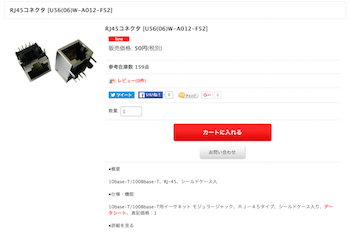 ではこれをゲットできる唯一のサイト(aitendo)のご紹介です。リンクがきれてしまっていたらゴメンなさい! このメーカーは調査の結果、B-TOPというメーカーのものです。
ではこれをゲットできる唯一のサイト(aitendo)のご紹介です。リンクがきれてしまっていたらゴメンなさい! このメーカーは調査の結果、B-TOPというメーカーのものです。
FURMAN HR-6 RJ45 socket replacement
プロのエンジニアは誰でも独自のノウハウというものを日々の業務の中で構築していると思うし、横のつながりで、同業者同士の情報交換というものがあって、あれがいい、これがいいという話も日常的に行っている。アマチュアよりも生きた情報が多い環境にあるから、よりベターな方法も知っていると思う。
一方で「これはこうするもの」というように、みんなが判で押したように同じ方法をとる、いわゆる「定番」というべき方法もたくさんあるんだけど、ルーチンになってしまうことほど恐ろしいものはない。
今、ボーカルのピッチ修正といえばプロの多くはMelodyneを使っている人が多い。これは和音であっても修正ができたり、エディット画面がやたら大きくできるから使いやすいのかもしれないが、古参のAuto-Tuneなどは「古臭い」といういわれのないレッテルを押されている感もある。たしかに後発のMelodyneは性能もいいし、アルゴリズムも新しいけど、ピッチ修正ではMelodyneが最上級という考え方には必ずしも賛同できない。
相変わらずAuto-Tuneを使っているユーザーも多いし(ショートカットが豊富だしね!)、いいところも沢山あるんだけど、僕はいろいろ使った上でWave Tuneを選択することが多い。
Waves Tuneのユーザーは業界全体を見通しても少数派だと思うけど、それはこのソフトの性能が悪いからではなく、単に定番にならなかっただけだと思う。
このソフトをあえて使うのにはわけがあって歌の微妙なヨレ、シャクリの調整の自由度が高いのと、音色が素直だということ。Melodyneはガッツリとおなるけど僕にはちょっと音色の変化についていけないことがある( Version4は興味津々!)。
もう一つWaves Tuneのいいところは、プラグインでありながらrewireでつないで、エディット画面上から再生のタイムライン位置を変更できる。再生のスタート箇所を移動させるのはDAW本体に戻らざるを得ないソフトが多い中、これはありがたい。
マニュアルを読まない人はこの使い方を知っていない人も多いのであえて説明すると、1つ空のAuxトラックを作ってそこにWaves Rewireをインサートし、Waves Tuneとリンクを貼っておくと、Waves Tunesのエディット画面で指定したポイントで再生ストート位置が移動する。画面は正直小さくて不便なところもあるけど、再生位置を変えられるならそんなに使いづらいこともない(早くウインドウサイズを変更できるようになればいいのに!)。僕は1小節のプリロールを入れて、カーソル位置の1小節前から再生するようにして使っている。
Waves Tuneのノウハウ
これは僕のメシの種でもあるんだけど、そんなセコいことを言って教えない、というつもりもないので、オススメの使い方をお教えします。
ポイント1 フォルマントはNon Formantで。
フォルマントはピッチを大きく変えても声が不自然にならないようにするためのものだけど、入れないほうが音がいい。はずして問題なければなしにしておく。半音くらいのピッチ変更ならなしでも大抵は大丈夫。
ポイント2 デフォルト設定では使わない
デフォルトではSPEED:15、Note Transition:120、Ratio : 100だけど、これではがっつり直りすぎていかにも直しました、ってかんじがする。好みもあると思うけど、僕のお気に入りの設定はSPEED : 34、Note Transition : 88、 Ratio :69。これで全選択してApplyしてから気になるところを手動で直していく。場合によってはRatio 0から始めることもある。マニュアル調整が多くなるけど、自然さではピカイチ。
よく音の頭がフニャっとずれることがあるけど、その時はノート選択後、Note Transitionの数値を下げていく。
ポイント3 ダブルはダブル側を強めに直す
同じことを2回歌って重ねることを「ダブル」と呼んでいて、ダブルのトラックにはよく「W」と書いてあるけど僕はそう書かない。というのもWはダブルではなく「ダブル・ユー」が語源なので。だから外国人はWとは書かない。日本人の勘違い。というわけで僕は海外でよく使われる略号のDBLをトラックに使う。
それはともかく、僕はダブルトラックのピッチを修正する場合、メイントラックとのピッチのずれが完璧に治ってしまうと楽しくないので、メインをゆるめに、ダブルをきつめに直すことにしている。逆の場合がいいこともあるので一概にいえないけど、ダブル分はあくまでメインの「エフェクト」としてとらえることにしている。
Waves Tuneのバグ
気をつけなければならないのは、セッションの途中でテンポチェンジ情報が入っていると、それ以降のWaves Tuneのタイムライン表示があやしくなる。このバグはどんなにバージョンアップしても直らないのであきらめている。
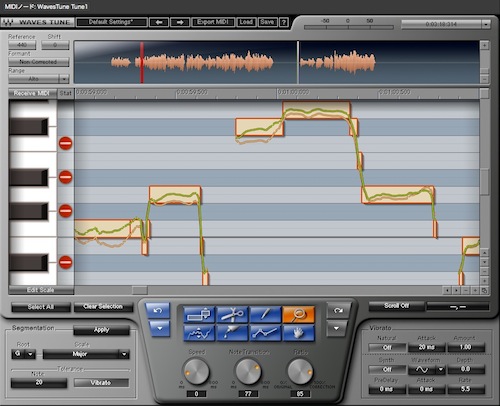
以上、もしお役に立てればと。